의심할 여지 없이 Twitch는 가장 크고 인기 있는 스트리밍 플랫폼입니다. 통계를 보면 Twitch는 725만 명의 스트리머와 함께 3천만 명의 일일 활성 사용자를 호스팅합니다(2023년 5월 기준). 그러나 플랫폼은 모두를 위한 것이 아닙니다.
더 이상 사용하지 않는 Twitch 계정이 있습니까? 그렇다면 올바른 페이지에 있습니다! 계속 읽으시면 컴퓨터나 전화를 사용하여 계정을 삭제하는 단계를 안내해 드리겠습니다. 좋은가요? 하지만 시작하기 전에 알아야 할 사항이 있습니다.
목차
Twitch 계정을 삭제하기 전에 알아야 할 사항
소셜 미디어 계정은 온라인 존재가 증가하는 주된 이유 중 하나입니다. Facebook에서 Twitter 및 LinkedIn에 이르기까지 이러한 플랫폼 중 어느 것도 사용하지 않는 사람은 정말 드뭅니다. 그렇기 때문에 Instagram 계정, Twitch 또는 기타 소셜 미디어 계정을 삭제하는 것이 이제 아주 쉬워졌습니다. 블로거가 항상 말하는 것을 볼 수 있기 때문입니다.
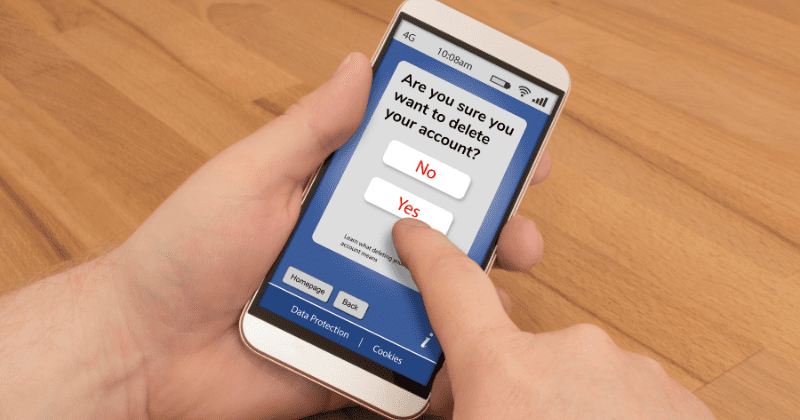
- 먼저 귀하의 계정이 완전히 삭제됩니다. 즉, 비디오, 채팅 로그 및 팔로워 목록을 포함한 모든 데이터가 영구적으로 삭제됩니다. 삭제된 Twitch 계정을 복구할 수 있는 방법은 없습니다. Twitch의 광고가 귀찮아서 이러한 이유로 계정을 삭제하려는 경우 대신 Twitch에서 광고를 차단할 수 있습니다.
- 다음으로, Twitch는 법적 또는 보안상의 이유로 일부 데이터를 보관할 수 있습니다. 걱정하지 마세요. 귀하의 이름 및 연락처 정보와 같은 귀하의 개인 정보는 안전합니다.
- Twitch에 액세스하려면 계정이 필요합니다. 계정이 없으면 플랫폼에 들어갈 수 없습니다.
- Twitch 스트리머인 경우 계정을 삭제한 후 스트리밍할 수 없으며 이전 스트림도 모두 삭제됩니다.
참고: 팔로워 및 친구들과 연락을 유지하려면 계정을 삭제하기 전에 연락처 정보를 교환하는 것이 좋습니다. 마지막으로 계정을 삭제하기 전에 스트림과 채팅을 기기에 저장하세요. 단계에 뛰어들 준비가 된 것 같습니다.
Windows, Mac 또는 Chromebook PC에서 삭제
Twitch 계정 삭제는 실제 Twitch 페이지에서 직접 수행할 수 없습니다. Twitch의 계정 삭제 기능에 대한 직접 링크가 필요합니다. 이를 수행하려면 다음 단계를 따르십시오.
1. 삭제하려는 Twitch 계정에 로그인합니다.
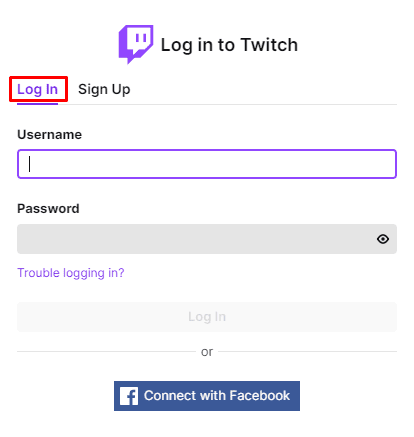
2. 계정 삭제 페이지에 액세스하려면 브라우저의 주소 표시줄에 “https://www.twitch.tv/user/delete-account”를 입력하거나 이 링크를 클릭하십시오.
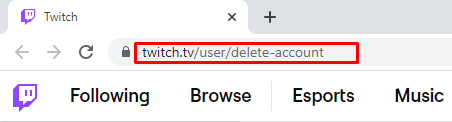
3. 그런 다음 삭제할 계정의 이름을 입력합니다.
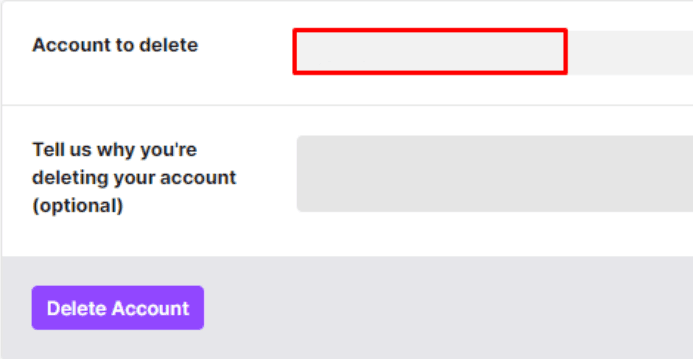
4. 이 단계는 완전히 선택 사항입니다(필수 사항은 아님). 계정을 삭제하려는 이유를 명시할 수 있습니다.
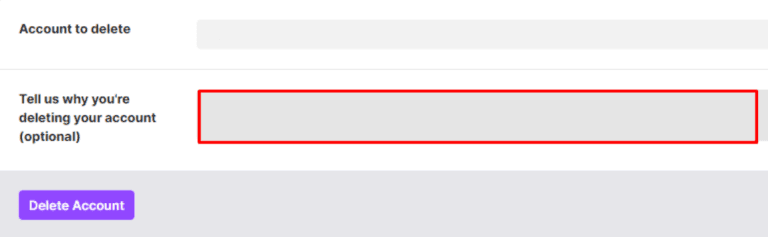
5. 계정 삭제 버튼을 클릭합니다.
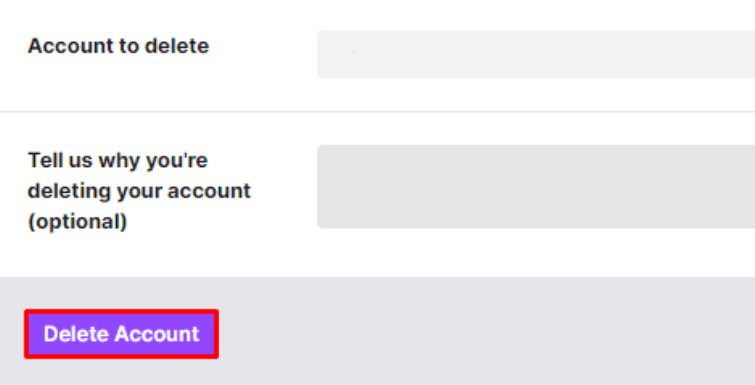
6. 마지막으로 확인 창에 비밀번호를 입력하고 “확인”을 클릭합니다.
7. 그런 다음 홈페이지로 이동하여 Twitch 계정이 삭제되었다는 알림이 표시됩니다. 프로세스를 완료하려면 페이지에서 벗어나거나 새로고침하면 됩니다.

8. 이제 계정이 영구적으로 삭제되었습니다.
모바일 장치에서 Twitch 계정을 삭제하는 단계
휴대폰에서 Twitch 계정을 삭제하려는 경우 Android이든 iPhone이든 프로세스는 거의 동일합니다. 모바일 앱에는 계정을 직접 삭제할 수 있는 방법이 없으므로 계정 삭제 링크에 액세스해야 합니다.
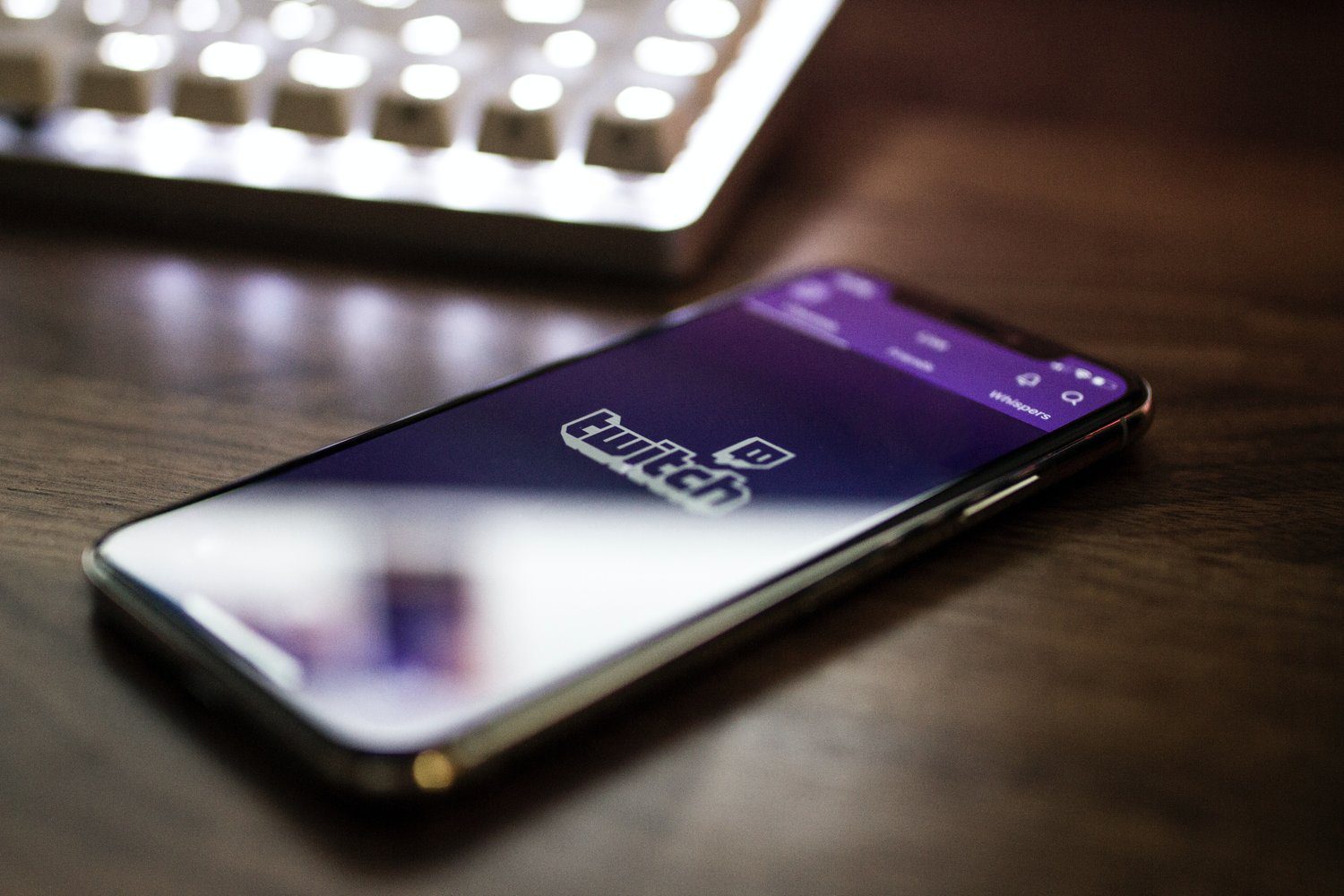
Twitch 계정을 삭제하려면 모바일 앱에서 매우 간단하지 않습니다. 앞에서 언급한 계정 삭제 페이지에 액세스하려면 실제로 웹 브라우저로 이동해야 합니다. 방법은 다음과 같습니다.
따라서 다음 단계를 따르면 컴퓨터나 전화를 사용하여 Twitch 계정을 영구적으로 삭제할 수 있습니다.
그러나 Twitch 계정을 영구적으로 삭제하고 싶지 않지만 한동안 사용하지 않을 수 있는 경우 대신 비활성화할 수 있습니다. 이렇게 하면 Twitch로 다시 돌아가고 싶을 때 모든 데이터를 안전하게 보관하고 액세스할 수 있습니다.
스트리밍이 잘 되지 않아 Twitch 계정을 삭제하고 싶으신가요? 스트리밍의 잠재력을 극대화하려면 이 Twitch 패널을 사용해보세요!
Twitch 계정을 비활성화하는 단계
1. Twitch 계정에 로그인합니다.
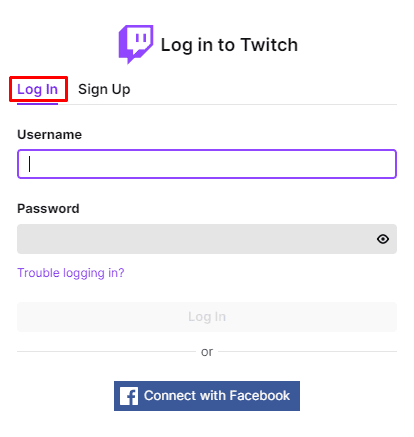
2. 화면 오른쪽 상단에서 프로필 아이콘을 클릭합니다.
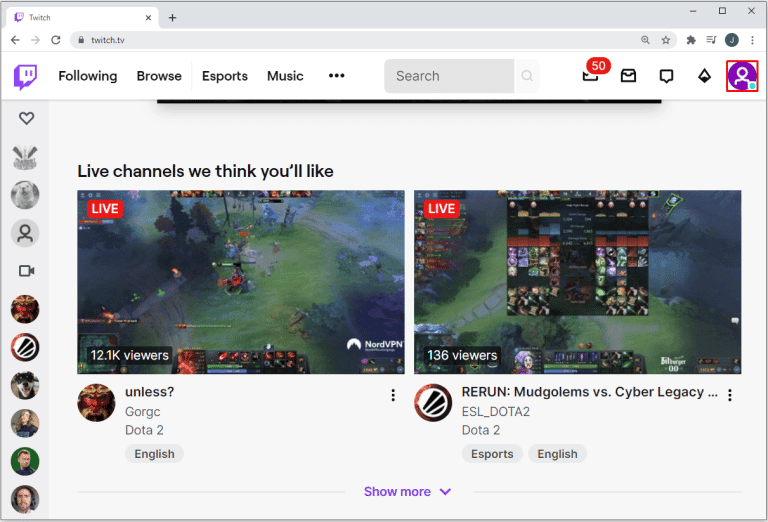
3. 드롭다운 메뉴에서 설정을 선택하고 클릭합니다. Twitch 계정 비활성화 탭이 보일 때까지 계속 아래로 스크롤하세요.
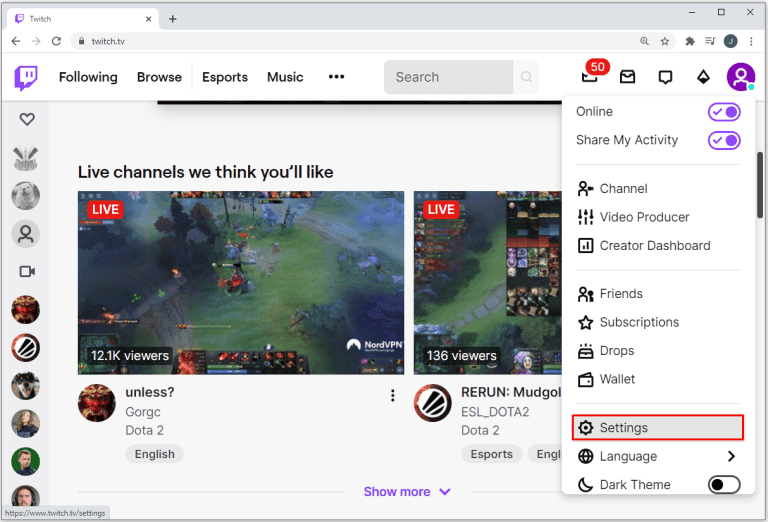
4. 계정 비활성화 페이지 링크를 클릭합니다.
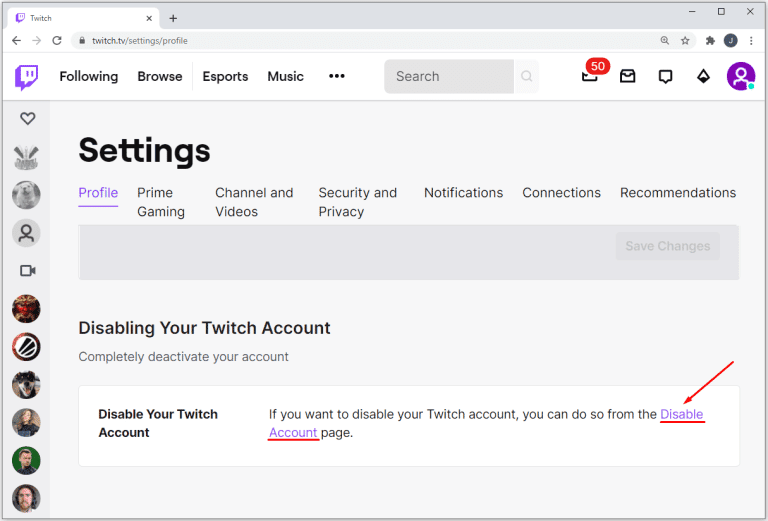
5. 비활성화하려는 계정의 이름을 입력합니다. 또한 계정을 비활성화하려는 이유를 입력할 수도 있습니다(선택 사항).
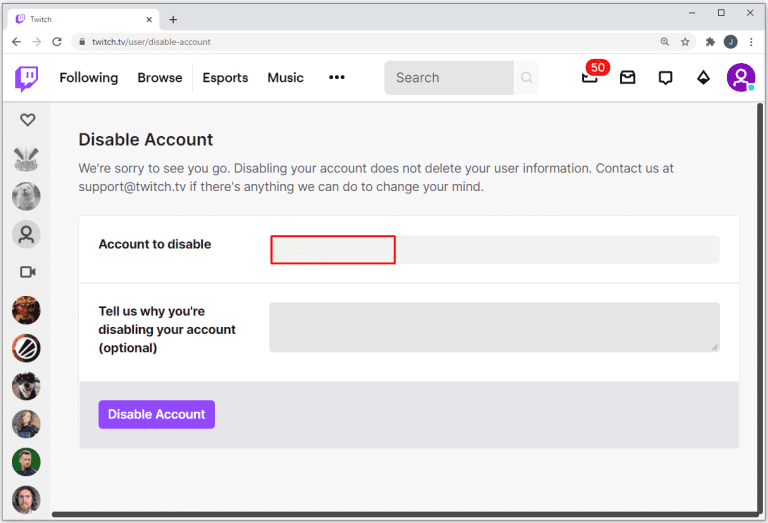
6. 계정 비활성화를 클릭합니다.
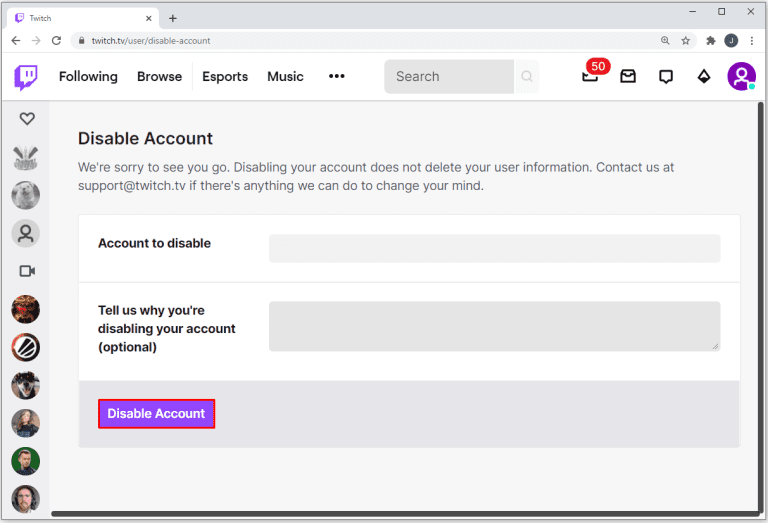
7. 팝업창에 비밀번호를 입력하세요.
8. 그런 다음 확인을 클릭합니다.
9. 그러면 계정이 비활성화되었다는 메시지가 전송됩니다.

계정을 비활성화하기 위해 해야 할 일은 이것뿐입니다. 하지만 시간이 지나면 다시 활성화하고 싶을 수 있습니다. 이 경우 아래 단계를 따르십시오.
Twitch 계정 활성화 단계
1. 트위치를 엽니다.
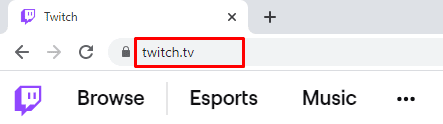
2. 로그인 창에서 비활성화된 사용자 이름과 비밀번호를 입력합니다.
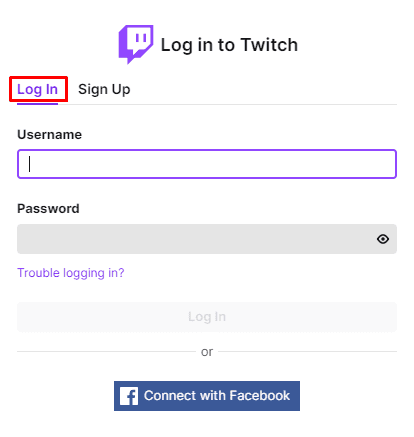
3. 현재 계정이 비활성화되었다는 메시지가 나타납니다.
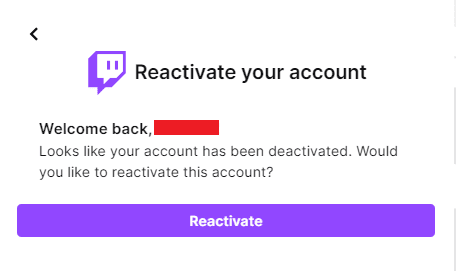
4. 재활성화를 클릭합니다.
5. 계정이 다시 활성화되었다는 다른 메시지를 받게 됩니다.
6. 계속을 클릭하여 Twitch 홈페이지로 이동합니다.
이 간단한 단계를 통해 모든 데이터를 안전하게 보호하고 계정에 다시 액세스할 수 있습니다.
삭제 또는 비활성화 – 그것은 당신에게 달려 있습니다!
따라서 Twitch 계정을 삭제하거나 비활성화하는 방법과 계정을 영구적으로 삭제하기 전에 취해야 할 예방 조치에 대한 단계를 살펴보았습니다.
개인적으로 스트리머라면 데이터가 손실될 위험이 있으므로 더 이상 계정이 필요하지 않다고 확신할 때까지 계정을 비활성화하는 것이 좋습니다. 그러나 Twitch 네트워크 오류로 인해 계정을 삭제하려는 경우 수정할 수 있으므로 그렇게 할 필요가 없습니다!
